Časovnica v programu Adobe After Effects je osrednji element za urejanje animacij in videoposnetkov. Tukaj najdeš obsežno navodilo, ki ti bo pomagalo razumeti različne funkcije časovnice. Naučil se boš, kako prilagajati delovno območje, postaviti označevalce in še več.
Pomembna spoznanja
Časovnica ti omogoča natančno upravljanje posnetkov in animacij. Lahko prilagodiš dolžino svoje kompozicije, postaviš označevalce za pomembne trenutke in s preprostim drsnikom za povečavo povečaš preglednost.
Korak za korakom
Najprej si si oglej časovnico. Ta funkcionalnost ti bo takoj padla v oči, ko boš odprl program. Prvi korak je določitev delovnega območja.
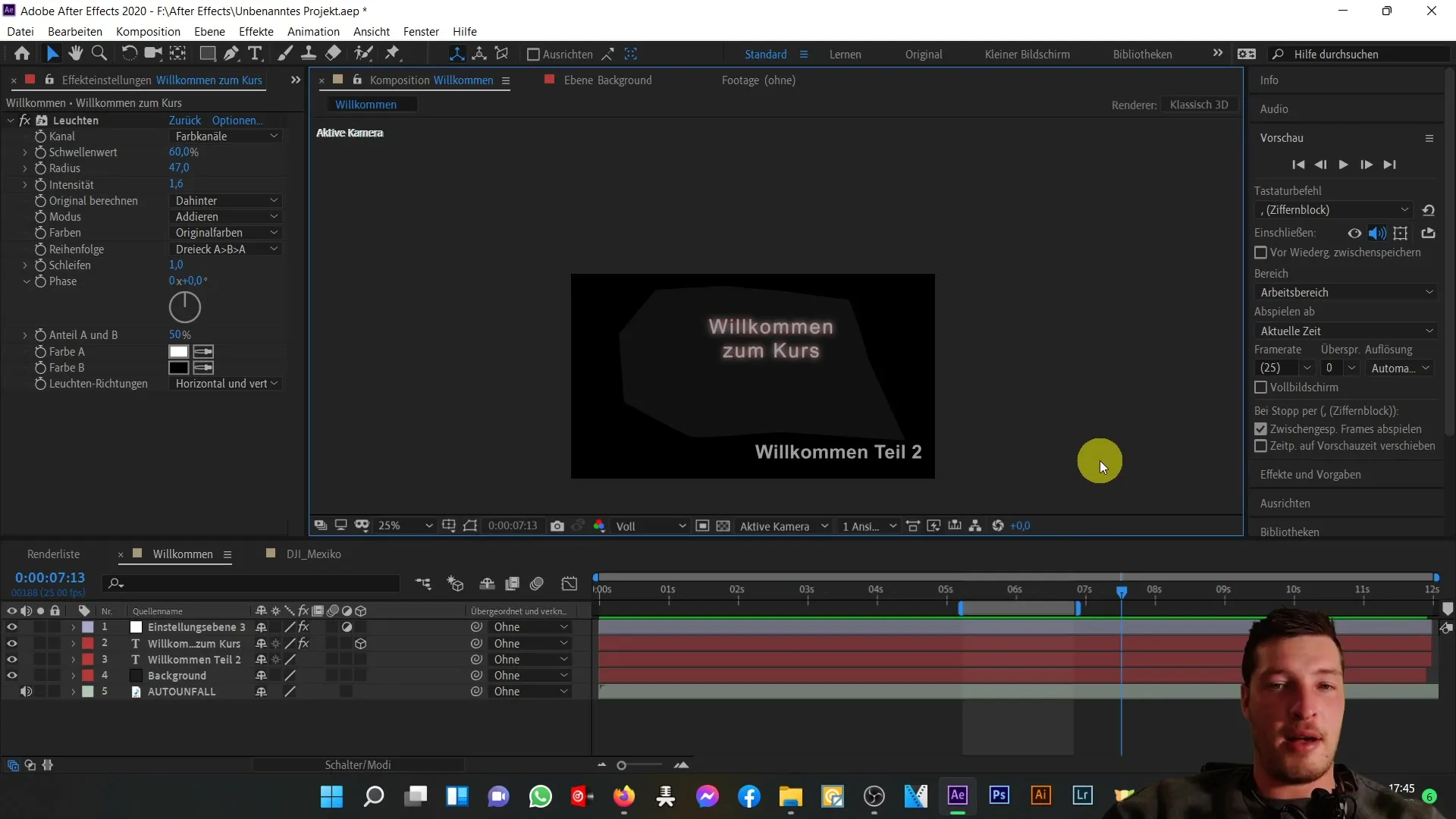
Že poznaš oklepaj, ki določa delovno območje. Če se s kurzorjem premakneš čez desni rob tega oklepaja in se kazalec spremeni v desno, lahko s klikom in vlečenjem prilagodiš konec delovnega območja. Na ta način prožno določaš časovne intervale v svoji kompoziciji.
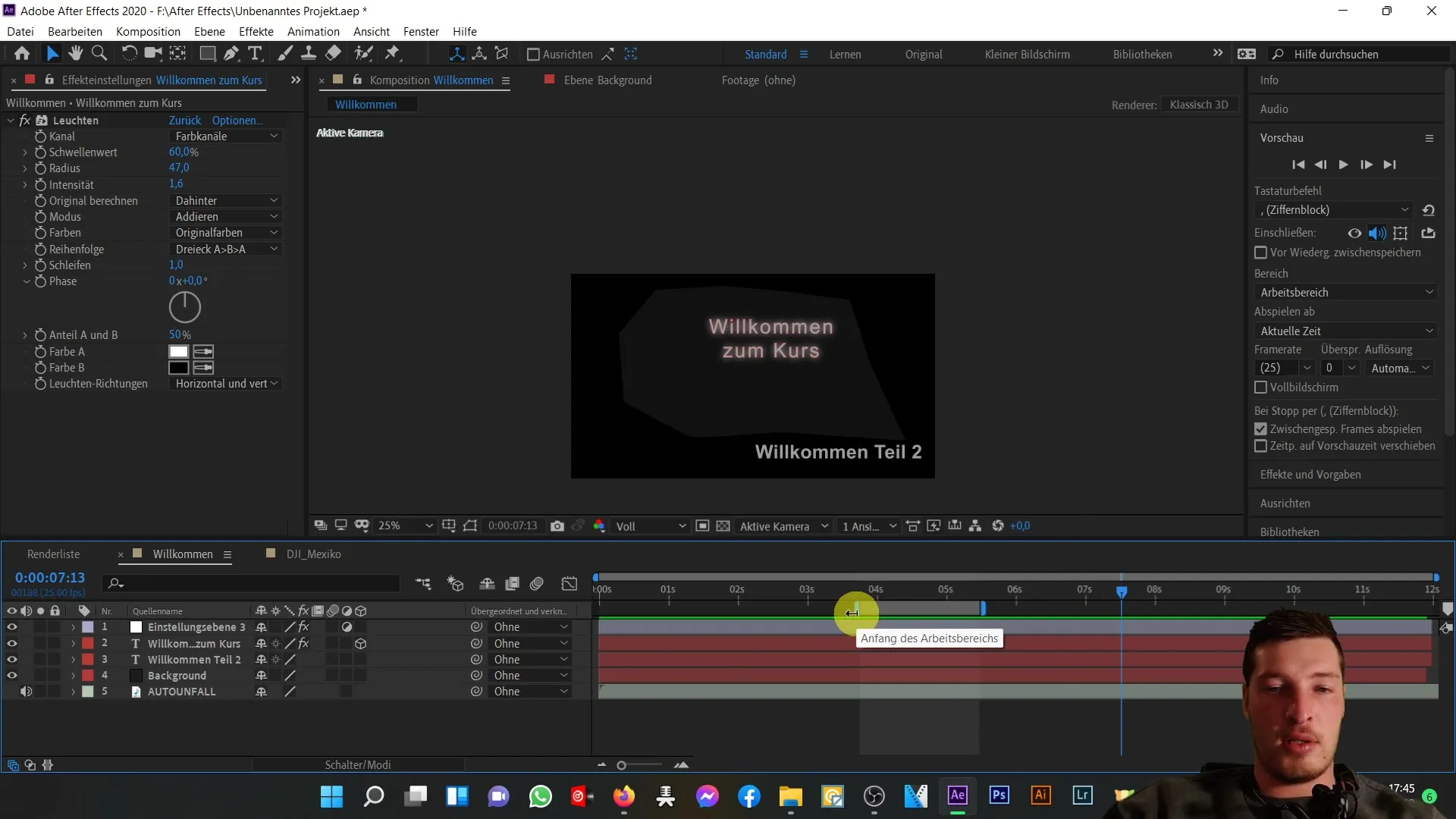
Isto storis, ko se kazalec premakne v levo. Tudi tu lahko s klikom in vlečenjem prilagajaš začetni čas. Takšne prilagoditve ti pomagajo hitro določiti želen časovni razpon svoje kompozicije.
Še eno uporabno orodje za urejanje je povečava. Lahko povečaš ali pomanjšaš časovnico tako, da se s kurzorjem premakneš v zgornji del in prilagodiš enoto mere.
Ko prestavljaš levi rob drsnika za povečavo na levo, boš videl celotno kompozicijo. Nasprotno, ko drsikaš na desno, boš videl podrobnosti. Tako boš dobil prikaz, ki sega vse do posameznega sličice.
Alternativno lahko povečave prilagajaš z enostavnimi kliki na majhne "hribe". Z majhnim hribom pomanjšuješ, medtem ko je velik hrib namenjen povečavi. Te možnosti ti ponujajo dodaten nadzor nad prikazom časovnice.
Lahko tudi ponastaviš celoten prikaz, da vidiš kompozicijo v celoti. To storiš tako, da klikneš na ustrezno možnost v meniju.
Nato postane pomembno, da se malo bolj posvetiš delovanju delovnega območja. S klikom desne tipke miške na delovno območje lahko izbereš možnost »Označi kompozicijo za delovno območje«, da prilagodiš dolžino kompozicije.
Po tej izbiri bo kompozicija prilagojena dolžini delovnega območja, kar ti ponuja nove možnosti. Spremembe se bodo takoj odražale v nastavitvah kompozicije.
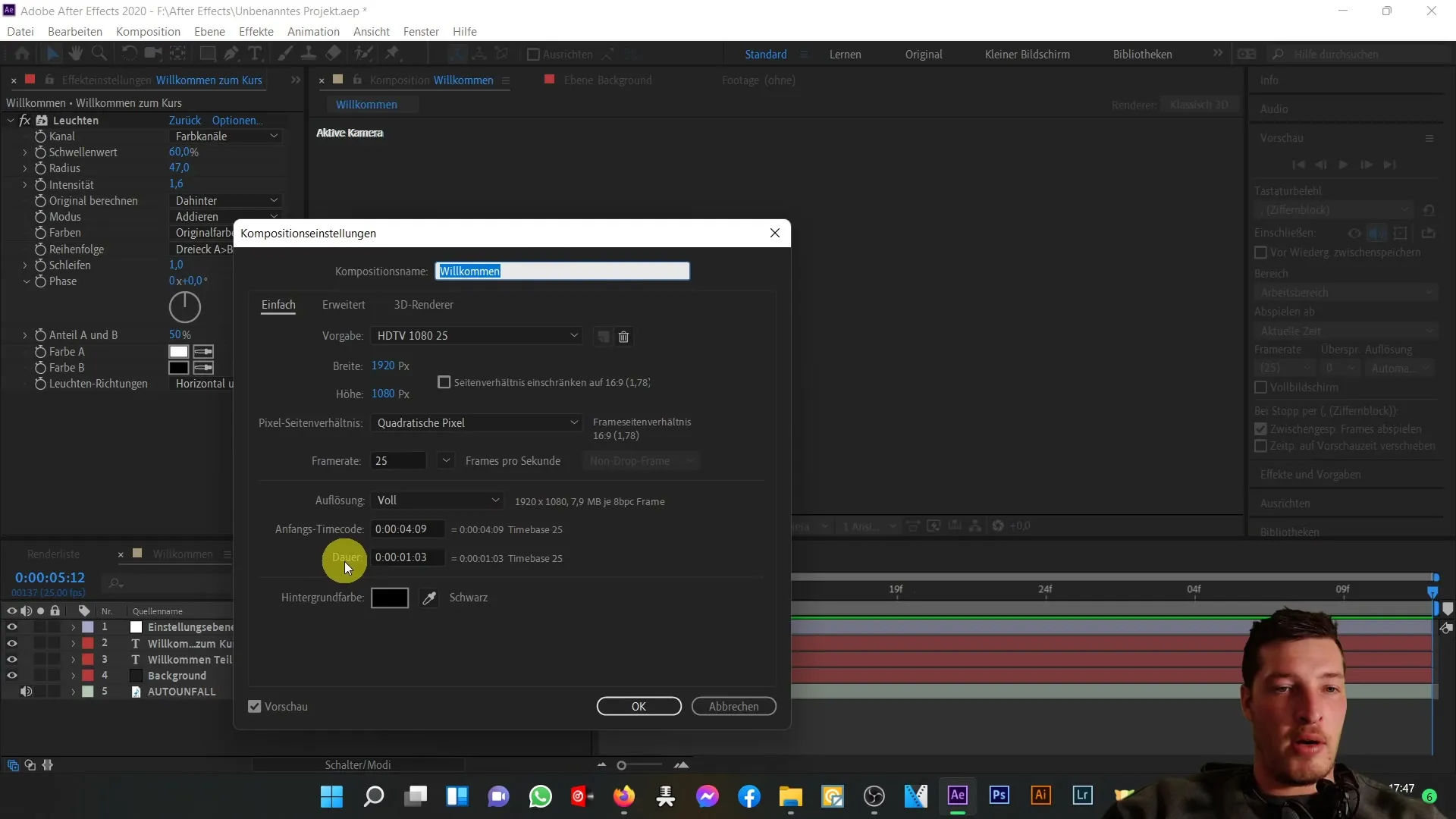
Če želiš to dejanje razveljaviti, lahko to enostavno storiš z bližnjico na tipkovnici Ctrl + Z. Tako boš dobil nazaj prvotno kompozicijo v njenem prejšnjem stanju.
Dodatna uporabna funkcija je funkcija označevalcev. Ta funkcija omogoča označevanje pomembnih časovnih točk. Označevalci ti lahko pomagajo hitro krmariti do specifičnih mest v tvoji kompoziciji.
Če želiš postaviti označevalec, preprosto povleci ustrezni simbol na želeno časovno točko. Na primer, lahko postaviš označevalec pri 2,5 sekundah.
Če želiš iti do svojega označevalca, desni klik na njega in izberi »Spremeni čas označevalca«. Tako bo predvajalna glava takoj skočila na točno določeni časovni trenutek.
Možno je postaviti toliko označevalcev, kolikor jih potrebuješ, in jih lahko kadarkoli odstraniš, če jih ne potrebuješ več.
Za konec si se zavedaj tudi dodatnih funkcij, ki se nahajajo na desni strani časovnice. Te bomo podrobneje obravnavali med tečajem, vendar za zdaj zadostuje, da imaš kratek pregled.
Na primer, če želiš premikati plasti z besedilom, to preprosto storiš s povlečenjem in spuščanjem, da poskrbiš, da bodo pravilno prikazane v časovnici.
To je bilo za uvod v časovnico. Zdaj si zaključil osnovni del in si pripravljen na naslednji korak. Skupaj bomo raziskovali funkcije besedila in ustvarjali kul animacije.
Povzetek
Časovna premica v programu After Effects vam nudi prilagodljivo orodje za urejanje animacij in videoposnetkov. Prilagodite lahko svoje delovno okolje, postavite označevalce in spremenite pogled s funkcijo povečave. Preizkusite ta orodja, da še dodatno optimizirate svoje projekte.
Pogosto zastavljena vprašanja
Kaj je časovna premica v programu After Effects?Časovna premica je osrednji del programske opreme, ki omogoča, da nadzorujete posnetke in animacije.
Kako postavim označevalce v moji kompoziciji?Označevalce lahko postavite tako, da simbol za označevalce povlečete na želeno mesto in ga po potrebi izberete.
Ali je mogoče razveljaviti spremembe v moji kompoziciji?Da, spremembe lahko kadar koli razveljavite s kombinacijo tipk Ctrl + Z.
Kako prilagodim trajanje svojega delovnega območja?Z desnim klikom na delovno območje izberite možnost "Oreži kompozicijo na delovnem območju".
Kako povečam ali pomanjšam približek v časovni premici?S pomočjo drsnika za povečavo lahko povlečete, kliknete ali pomanjšate tako, da kliknete na "hribe".


